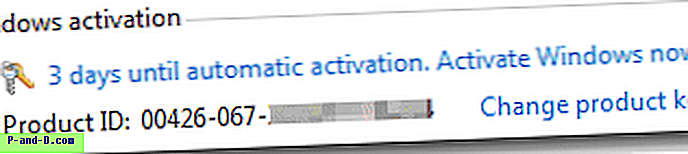Fotos-pauseskærm, der kommer indbygget i Windows Vista og nyere, kan også bruges som logon-pauseskærm. Logon-screensaver starter efter den specificerede ventetid på login-skærmen, når ingen bruger er logget på. Der er instruktioner over hele internettet om, hvordan man anvender indstillingerne for pauseskærm på logon-skrivebordet i Windows 2000 og XP-systemer. De trin, der er beregnet til Windows XP, fungerer ikke i de nyeste operativsystemer, og hvis du anvender disse trin til Windows Vista / 7 og nyere, er det eneste, du får, en blank skærm på logon-skrivebordet efter ventetiden.
For Windows Vista og nyere er implementeringen af indstillingen til logon-skærmbesparelse lidt anderledes. Dette indlæg guider dig gennem processen.
Trin 1: Konfigurer pauseskærmen og eksporter indstillingerne
Konfigurer først pauseskærmen på din brugerkonto. Indstil timeout, hastighed og andre indstillinger i overensstemmelse hermed, klik OK og luk dialogen.

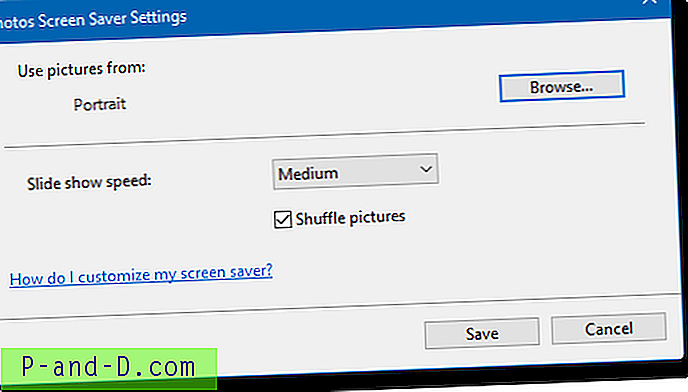
Indstillingerne anvendes til den loggede brugerkonto, og vi bliver nødt til at anvende det samme på logon-skrivebordet. For at gøre dette, skal du starte Registreringseditor (Regedit.exe) og gå til dette sted:
HKEY_CURRENT_USER \ Kontrolpanel \ Desktop
Eksporter grenen til en REG-fil, siger Settings-1.reg .
Åbn filen REG ved hjælp af Notepad og fjern alle værdier undtagen disse fire værdier:
- ScreenSaveActive
- ScreenSaverIsSecure
- ScreenSaveTimeOut
- SCRNSAVE.EXE
Brug alternativet Erstat i Rediger-menu i Notepad til at erstatte enhver forekomst af strengen HKEY_CURRENT_USER med HKEY_USERS \ .DEFAULT . Gem filen. Bemærk, at der er en prik ( . ) Før ordet DEFAULT
Den ændrede fil skal se sådan ud:
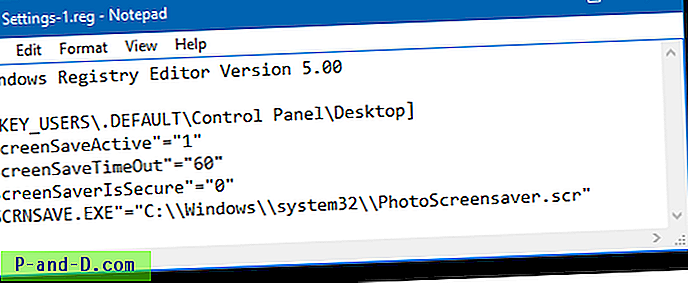
Trin 2: Eksportér de specifikke indstillinger for Photo screensaver
Derefter skal du gennemse til følgende gren i Registreringseditor og eksportere grenen til en REG-fil, siger Settings-2.reg .
HKEY_CURRENT_USER \ SOFTWARE \ Microsoft \ Windows Photo Viewer \ Slideshow \ Screensaver
Åbn REG-fil Settings-2.reg ved hjælp af Notepad, og erstatt enhver forekomst af strengen HKEY_CURRENT_USER med HKEY_USERS \ S-1-5-19
Redaktørens note: S-1-5-19 er SID for den lokale servicekonto, under hvilken PhotoScreensaver.scr kører, mens der er på login-skærmen. Så du vil i det væsentlige ønske at tilføje fotos-pauseskærmspecifikke indstillinger i denne bikube i stedet for
Yderligere trin til Windows 7: I Windows 7 og nyere gemmes billedmappestien ikke i klar tekst, men i krypteret format i en værdi med navnet EncryptedPIDL . Sagen er, når den ovennævnte registerplacering, der indeholder de lange EncryptedPIDL-værdidata, eksporteres til en REG-fil, er strengen forkert formateret - den tilføjer linjeskift, der skal rettes. Ellers kan EncryptedPIDL-værdien overhovedet ikke importeres. Det ser sådan ud:
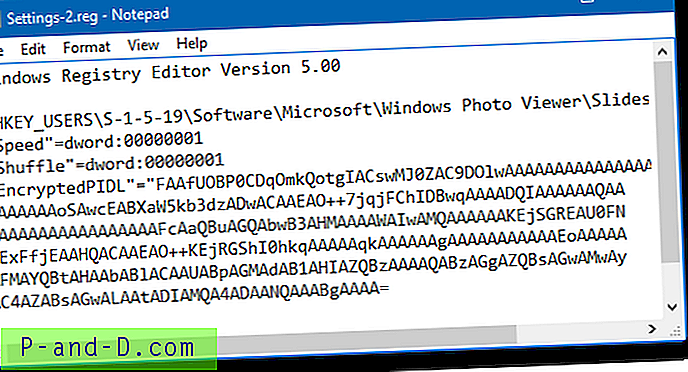
Linjeskift skal fjernes manuelt (tak for tip, Michael ), så strengen tager én linje ... som det ses nedenfor. Gem filen.

Gem filen ( Settings-2.reg). Du har nu de to filer ( Settings-1.reg og Settings-2.reg ), der skal slås sammen med registreringsdatabasen. For at gøre dette skal du blot dobbeltklikke på hver REG-fil. Indstillingerne skal gælde for login-skærmen. Log af og vent et øjeblik (60 sekunders timeout konfigureret), og vær parat til at nyde fotos-pauseskærmen, der sparker i!